Hogyan távolíthatom el az iOS Bétát az iPhone-ról adatvesztés nélkül?
„Hogyan válthatunk vissza az iOS 13 béta verziójáról egy korábbi stabil verzióra? Frissítettem az iPhone-omat a legújabb iOS 13 bétaverzióra, de emiatt meghibásodott az eszközöm, és úgy tűnik, hogy nem tudom azt is alacsonyabb verzióra frissíteni!”
Ez egy friss lekérdezés, amelyet egy aggódó iOS-felhasználó tett közzé egy ideje. Ha Ön is regisztrált az iOS 13 bétaprogramjába, akkor biztosan kap frissítéseket az új kiadásokról is. Sokszor az emberek frissítik eszközüket a legújabb iOS 13 bétaverzióra, de utána megbánják. Mivel a béta frissítés nem stabil, lelassíthatja a telefont, vagy meghibásodhat. Ne aggódjon – könnyen visszaválthat az iOS 13 béta verziójáról egy korábbi stabil verzióra anélkül, hogy elveszítené adatait. Ebben a bejegyzésben megtanítjuk, hogyan távolíthatja el az iOS 13 béta verzióját két különböző módon.
- 1. rész: Hogyan lehet visszavonni a regisztrációt az iOS 13 bétaprogramból és frissíteni a hivatalos iOS kiadásra?
- 2. rész: Az iOS 13 béta eltávolítása és a meglévő stabil iOS verzió telepítése?
- 3. rész: Hogyan lehet kilépni az iOS 13 bétaprogramjából?
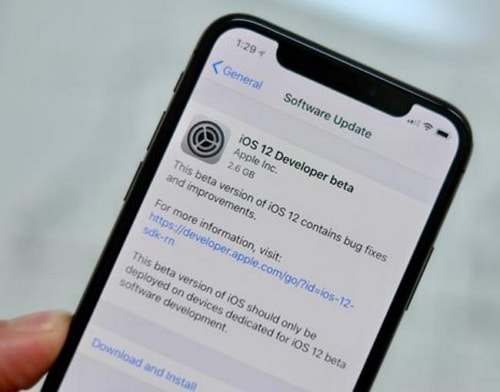
1. rész: Hogyan lehet visszavonni a regisztrációt az iOS 13 bétaprogramból és frissíteni a hivatalos iOS kiadásra?
Az Apple dedikált béta szoftverprogramot futtat, hogy tesztelje a szoftver béta verzióinak megjelenését, és visszajelzést kapjon a felhasználóktól. A program előnye, hogy lehetővé teszi számunkra, hogy megtapasztaljuk az iOS új verzióját a kereskedelmi megjelenés előtt. Sajnos a béta verzió gyakran instabil, és többet árthat a telefonnak, mint hasznot. Az iPhone béta verzióból való visszaállításának legjobb módja, ha visszavonja a regisztrációt a programból, és megvárja az új stabil verzió megjelenését. Ez felülírja a meglévő bétaprofilt, és lehetővé teszi a telefon frissítését egy új, stabil kiadásra. Így távolíthatja el az iOS 13 bétaverzióját, és frissítheti iPhone-ját egy stabil kiadásra.
- Az iOS 13 bétaprogramból való leiratkozáshoz keresse fel a Béta Szoftverprogram hivatalos webhelyét, és jelentkezzen be Apple-fiókjába.
- Itt kaphat frissítéseket a bétaverziókról, és kezelheti fiókját. Görgessen le, és kattintson a „Leave Apple Beta Software Program” elemre, és erősítse meg választását.
- Nagy! Miután visszavonta a regisztrációt a szoftverprogramból, könnyedén visszaválthat az iOS 13 bétaverziójáról egy stabil verzióra. Telefonján egy ehhez hasonló értesítést fog kapni, amely közli az új iOS-frissítés megjelenését (ha kereskedelmi forgalomba kerül). Csak érintse meg a folytatáshoz és az új iOS verzió telepítéséhez.
- Alternatív megoldásként a készülék Beállítások > Általános > Szoftverfrissítés menüpontjában megtekintheti az iOS frissítés legújabb verzióját.
- Olvassa el a frissítési információkat, és érintse meg a „Letöltés és telepítés” gombot. Várjon egy kicsit, és tartson fenn stabil internetkapcsolatot, mivel telefonja visszaállítja az iPhone-t a béta verzióból egy új, stabil verzióra.

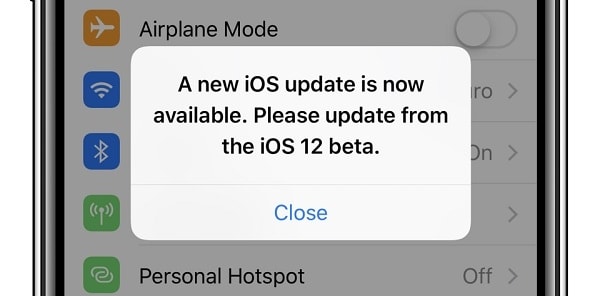

Bár a folyamat egyszerű, várnia kell egy ideig az iOS új, stabil verziójának megjelenésére. Addig is dolgoznia kell az iOS 13 bétaverziójával, amely károsíthatja eszközét. Ezenkívül fontos adatait is elveszítheti a folyamat során, ha a szokásos módon szeretne leváltani az iOS 13 béta verziójáról.
2. rész: Az iOS 13 béta eltávolítása és a meglévő stabil iOS verzió telepítése?
Ha nem szeretné elveszíteni adatait az iOS 13 béta verziójának leváltása közben, vegye igénybe a DrFoneTool – System Repair (iOS rendszer-helyreállítás) segítségét. Ez egy kötelező eszköz minden iPhone-felhasználó számára, mivel az eszközzel kapcsolatos mindenféle problémát képes megoldani. Például néhány gyakori probléma, amelyet meg tud oldani, a halál képernyője, az iPhone téglafala, az eszköz beragadt rendszerindító hurokba, a DFU-problémák, a helyreállítási móddal kapcsolatos problémák és így tovább.
Ezen kívül használhatja az iOS 13 béta verziójára való visszalépésre, és a korábbi stabil iOS verzió telepítésére a telefonra. A folyamat során a telefonon meglévő adatok megmaradnak, és Ön nem szenved váratlan adatvesztéstől. Csak kövesse ezeket a lépéseket, és tanulja meg, hogyan válthat vissza az iOS 13 béta verziójáról percek alatt egy stabil verzióra.

DrFoneTool – Rendszerjavítás
Távolítsa el az iOS 13 bétaverzióját, és váltson vissza a hivatalos iOS rendszerre.
- Csak javítsa az iOS rendes állapotát, semmilyen adatvesztés nélkül.
- Javítsa ki a különféle iOS rendszerproblémákat megállt a helyreállítási módban, fehér Apple logó, fekete képernyő, hurok indításkor stb.
- Frissítse az iOS rendszert iTunes nélkül.
- Minden iPhone, iPad és iPod touch modellhez használható.
-
Teljesen kompatibilis a legújabb iOS 13-mal.

- Először is indítsa el a DrFoneTool eszközkészletet a számítógépén, és annak otthonából keresse fel a „Rendszerjavítás” részt. Ezenkívül használjon működő villámkábelt, és csatlakoztassa iPhone-ját a rendszerhez.
- Az alkalmazás automatikusan felismeri a telefont, és két különböző javítási módot mutat be – Normál mód és Haladó mód. A Standard mód számos iOS-problémát javíthat adatvesztés nélkül. Másrészt a speciális módot a kritikus problémák megoldására választják. Ebben az esetben a normál módot választjuk, mivel adatvesztés nélkül szeretnénk visszalépni az iOS 13 Bétáról.
- A következő képernyőn az interfész részleteket jelenít meg az eszköz modelljéről és a rendszer verziójáról. Csak ellenőrizze, és kattintson a „Start” gombra a folytatáshoz.
- Ez az alkalmazás automatikusan megkeresi az eszközéhez elérhető legújabb stabil iOS-verziót. Elkezdi letölteni a megfelelő firmware-frissítést, és a képernyőn megjelenő jelzőn keresztül tájékoztatja Önt a folyamatról.
- Miután az alkalmazás sikeresen letöltötte a firmware-frissítést, ellenőrzi az eszközt, és megbizonyosodik arról, hogy kompatibilis-e vele. Azt javasoljuk, hogy most ne távolítsa el az eszközt, és hagyja, hogy az alkalmazás végrehajtsa a szükséges folyamatot.
- A folyamat végén értesítést kap. Most már biztonságosan eltávolíthatja iPhone-ját a rendszerből, és ellenőrizheti rajta a frissített iOS verziót.




3. rész: Hogyan lehet kilépni az iOS 13 bétaprogramjából?
Az Apple Beta Software Program egy ingyenesen elérhető és önkéntes szolgáltatás, amelyre az iOS felhasználók előfizethetnek. Lehetővé teszi, hogy mielőbb hozzáférjen az iOS 13 béta frissítéseihez, mielőtt azok kereskedelmi forgalomba kerülnének. Ez segít az Apple-nek, hogy megismerje a tényleges iOS-felhasználók visszajelzéseit, és dolgozzon a szoftverfrissítésen. A béta verzió azonban nem kívánt problémákat okozhat a telefonon, és súlyos meghibásodáshoz vezethet. Ezért ezt az egyszerű gyakorlatot követve bármikor kiléphet az iOS 13 bétaprogramból.
- Oldja fel az eszköz zárolását, és lépjen a Beállítások > Általános > Profil elemre. Előfordulhat, hogy teljesen le kell görgetnie a „Profil” lap eléréséhez.
- Itt láthatja a meglévő iOS 13 bétafrissítések összes mentett profilját. Csak érintse meg az előző béta frissítést a folytatáshoz.
- Tekintse meg a részleteket, és érintse meg a „Profil eltávolítása” opciót.
- Erősítse meg választását az „Eltávolítás” gomb ismételt megérintésével, és adja meg telefonja jelszavát az ellenőrzéshez.
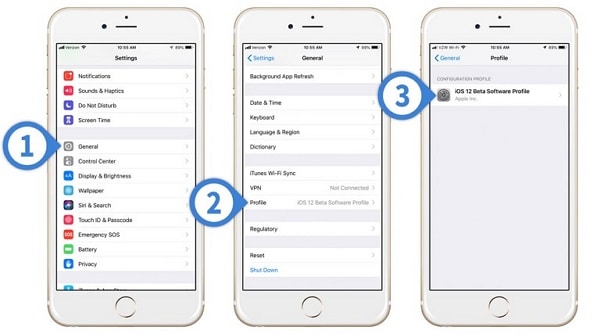
Ezt követően felkeresheti az Apple Beta Software Program hivatalos webhelyét, és bejelentkezhet Apple ID azonosítójával és jelszavával. Innentől bármikor kiléphet az Apple Beta Software Programból.
Most, hogy tudja, hogyan távolítsa el az iOS 13 bétaverzióját iPhone-járól, könnyedén visszaválthat az iOS 13 béta verziójáról egy korábbi stabil verzióra. Ha nem szeretne nem kívánt adatvesztést szenvedni az iOS 13 béta verziójának leváltása közben, vegye igénybe a DrFoneTool – Rendszerjavítás segítségét. Egy rendkívül hasznos iPhone-javító eszköz, amely biztosítja, hogy soha többé ne szenvedjen semmilyen iOS-hez kapcsolódó problémát. Az iOS 13 béta visszaállításán kívül mindenféle, a telefonnal kapcsolatos problémát meg tud oldani adatvesztés nélkül. Töltsd le a találékony alkalmazást, és használd, amikor szükség van rá, hogy percek alatt megjavítsd iOS-eszközeidet.
Legfrissebb cikkek

